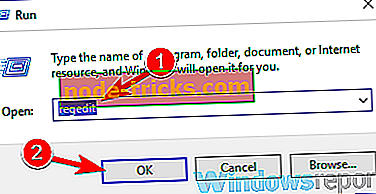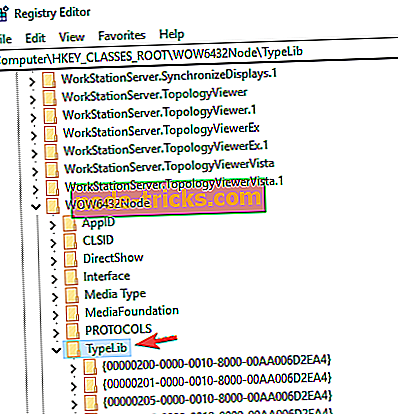Komme Brukerkonto-koden er null feil? Slik løser du det
Microsoft Outlook er en personlig informasjonssjef fra Microsofts Office Suite, og den er tilgjengelig for både individuelle brukere og organisasjoner. Selv om den ofte brukes som e-postklient, inneholder den også en kalender, oppgavebehandling, kontaktadministrator, notatopptak, journal og en nettleserhjelp.
Nye funksjoner ble lagt til i Outlook, som nå inneholder faktura betalingspåminnelser og proxy-støtte. Proxy-støtten er tilgjengelig for Android og iOS, som er nyttig i situasjoner der Internett-tilgang er begrenset ved bruk av SOCKS-proxyer.
Hvordan kan jeg fikse Brukerkonto-koden er null Outlook-feil?
- Endre registret
- Endre retningslinjene
1. Endre registret
Denne typen feil oppstår når du har flere Microsoft Office-versjoner på datamaskinen. Dette fører til en konflikt med registeroppføringer, noe som kan påvirke brukere som har en Exchange-konto også.
Hvis den returnerte verdien fra brukerkontoen din er 0 på Outlook, har vi et problem. Den normale verdien skal være 512, noe som betyr at kontoen din er aktivert.
Alltid husk:
- Når du endrer Windows-registeret, må du først opprette et gjenopprettingspunkt, slik at du kan gå tilbake til tidligere innstillinger.
- Importer kontakter fra tidligere Outlook-kontoer til den du vil bruke.
- Før du forsøker reparasjonen, lukk alle Microsoft Office-programmer som kanskje kjører.
Du kan fikse det ved å følge disse trinnene:
- Først klikker du på Start-knappen .
- Klikk på Run- menyen og skriv inn regedit- kommandoen.
- Klikk på OK- knappen, og Registerredigering skal nå starte.
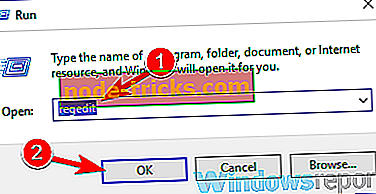
- Naviger til HKEY _CLASSES_ROOT \ Wow6432Node \ TypeLib \ {00062FFF-0000-0000-C000-000000000046} registernøkkel.
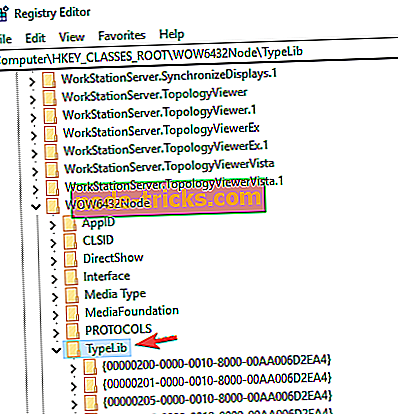
- Hvis det vises flere nøkkelverdier, slett alt, men den nyeste Microsoft Office-versjonen du ønsker å beholde.
- Lukk Registerredigering og start datamaskinen på nytt.
2. Endre retningslinjene
Nå som vi har funnet ut det, hva gjør vi når vi mottar en nulladresse? Denne typen feil gjelder for administratorer som er ansvarlige for å administrere gateway-retningslinjer.
Denne løsningen innebærer å sette opp reglene for å motta alle innkommende e-poster.
- Gå til Valg og velg alle innkommende regler, og klikk deretter på Brukes fra alle .
- I samme alternativfelt velger du Brukes til og angir det til interne adresser .
Vi håper disse løsningene var til hjelp for deg, i mellomtiden, hvilke andre problemer har du opplevd når du bruker Microsoft Outlook?